Unreal Motor 4'te bir oyun ortamı oluşturun
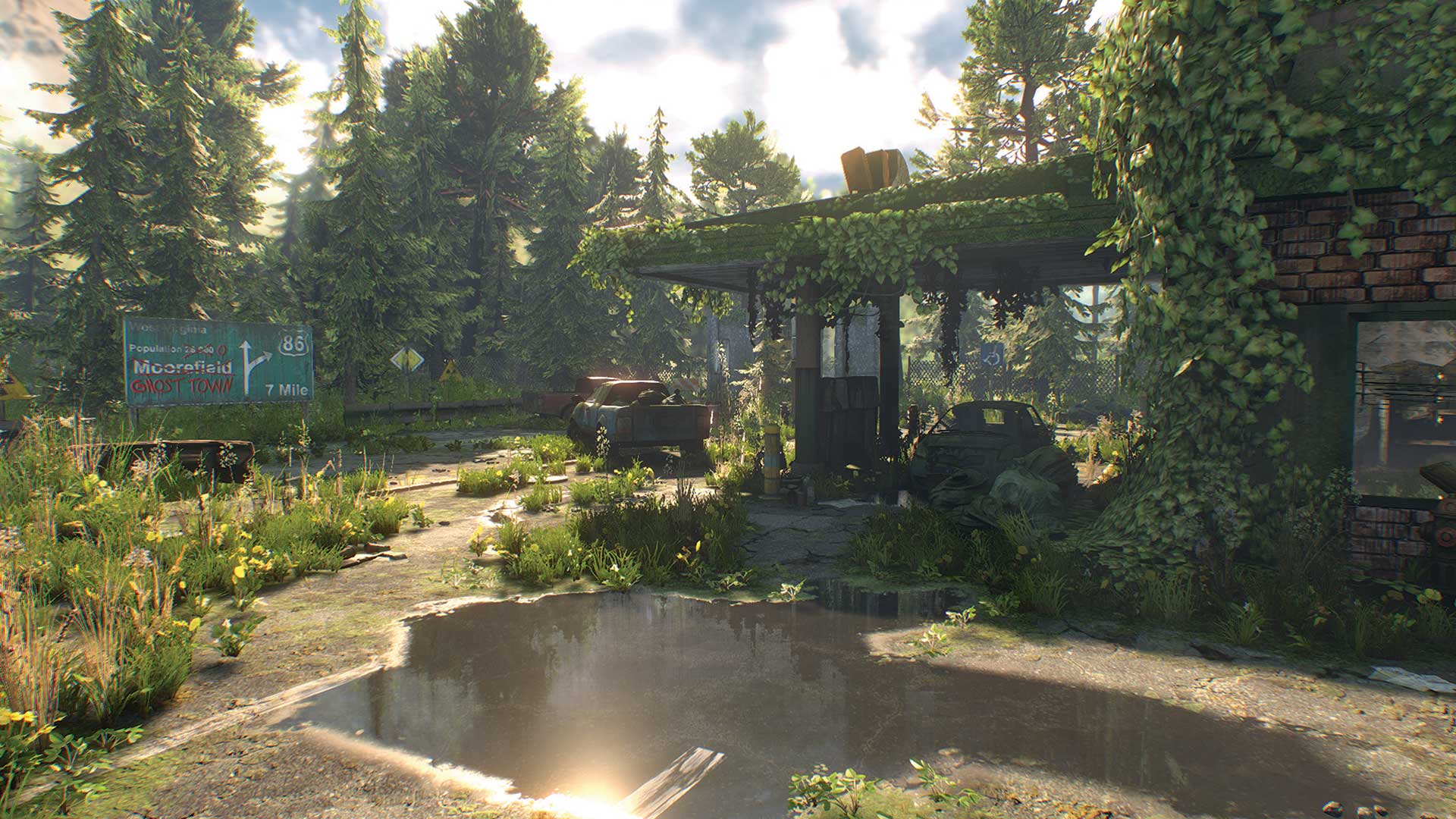
Unreal Engine 4 Projememi Kullanma Son Durumu Örnek olarak, video oyun üretimi için gerçek zamanlı ortamlar oluştururken takip edilecek bazı önemli adımları göstermek istiyorum. Bu teknikler ve iş akışım VR sahneleri oluşturmak için de kullanılabilir.
Aşağıdaki adımlarda size bir fikir ve bir kavramla nasıl başlayacağınızı ve ardından kısa bir süre benim temel adımları kapsayacağım. 3d sanat modelleme ve doku gibi işlem. Gerçek zamanlı motorlarla akılda tutulacak bazı şeyler var ve aydınlatma ve malzemelerle ilgili bazı ipuçlarını da paylaşacağım.
- 30 ücretsiz 3D modeller
Ayrıca, bazı görüşlerimi, sahneyi engellemek, dosyaları düzenlemek ve tekstürü, hem gerçek zamanlı madde tasarımcısını kullanarak ve Photoshop CC - Neden her ikisini de farklı nedenlerden dolayı kullanmayı seviyorum. Herkesin gerçek dışı motor 4 gibi motorlarda kendi tarzları vardır ve bu tekniklerin çoğu diğer uygulamalara uygulanabilir.
Daha fazla bilgi ve ayar için, yüksek çözünürlüklü adım adım ekranlarımı indirin.
Burada bu eğitim için varlıkları indirin
01. Hikayeyi Alın
Bunun gibi bir projeye başlarken oturup arkasındaki bir hikayeyi düşünmek iyi bir fikirdir. Bu, farklı varlıklar yaparken daha sonra yardımcı olacak ve sahneye kişisel dokunuşlar ekleyecektir. Benim durumumda, insanlar ayrıldıklarında ne olacağını gösteren bir sahneye sahip olmak istiyorum ve doğa kontrol edilmedi. Backstory'yi düşünürken genellikle hangi yılın olduğunu ve bu sahnenin nerede olabileceğine karar vermeye çalışırım. Bu şekilde, hangi tür binaların ihtiyaç duyulacağına ve ne tür detayların ekleneceğine karar vermek daha kolaydır.
02. Blockout

Yedekstanın çözüldükten sonra, engelleme zamanı. Bu, yapmak istediğiniz alanın ve varlıkların basit bir 3B konseptidir. Bunları yapmanın doğru ya da yanlış yolu yoktur, ancak ölçeklendirmeyi ve oranları doğru tutmak önemlidir.
kullanırım 3DS Max 2014 ve yer tutucu modelleri için kutular ve silindirler gibi temel 3D ilkelleri. Çünkü ilkellerin yapılması kolay olduğundan, en iyi neyin işe yaradığını görmek için sahnenin farklı versiyonlarını yapmak iyi bir fikirdir. Arabalar, ağaçlar veya karakterler gibi farklı nesneleri sahneye aktarabilirsiniz - ölçek daha iyi bir fikir edinmek için.
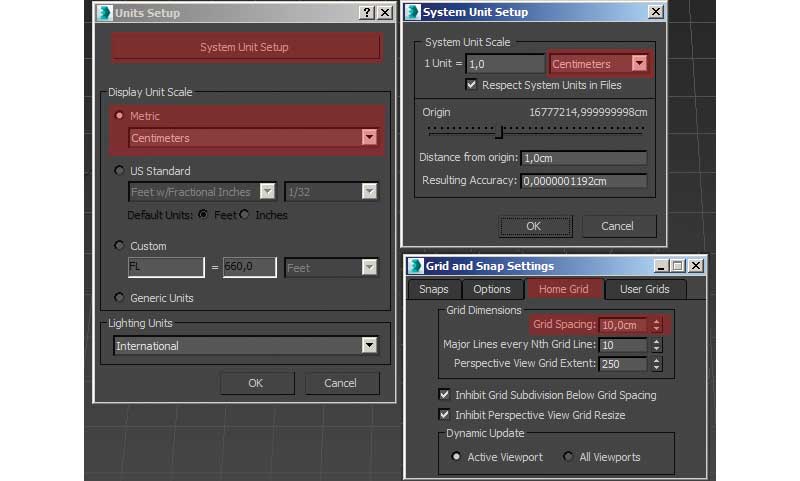
Binalar veya mekanik nesneleri olan tıkanıklıklar yaparken bir ızgara kullanmak iyi bir fikirdir çünkü bu, her şeyin oyun editöründe güzel bir şekilde birlikte oturmasını sağlayacaktır.
İşte 3DS Max'in gerçek dışı motor 4 kullandığı aynı ızgara ayarlarına sahip olduğundan emin olabilirsiniz:
- Özelleştirip birim kurulumu seçeneğini belirleyin.
- Orada, Sistem Birimi Kurulumu'nu seçin ve menüden santimetreleri seçin.
- Ekran birimi olarak metrik ve santimetreleri seçin.
- Araçlara, ızgaralara gidin ve tutturun ve Izgara ve Snap ayarlarını seçin.
- Bu pencerede, Ev Izgarası'nı seçin ve 10.0cm olan ızgara aralığını kullanın.
- Bunun altındaki iki değeri, ızgarayı daha büyük veya daha küçük hale getirmek için değiştirebilirsiniz.
03. Nesneleri düzenleyin
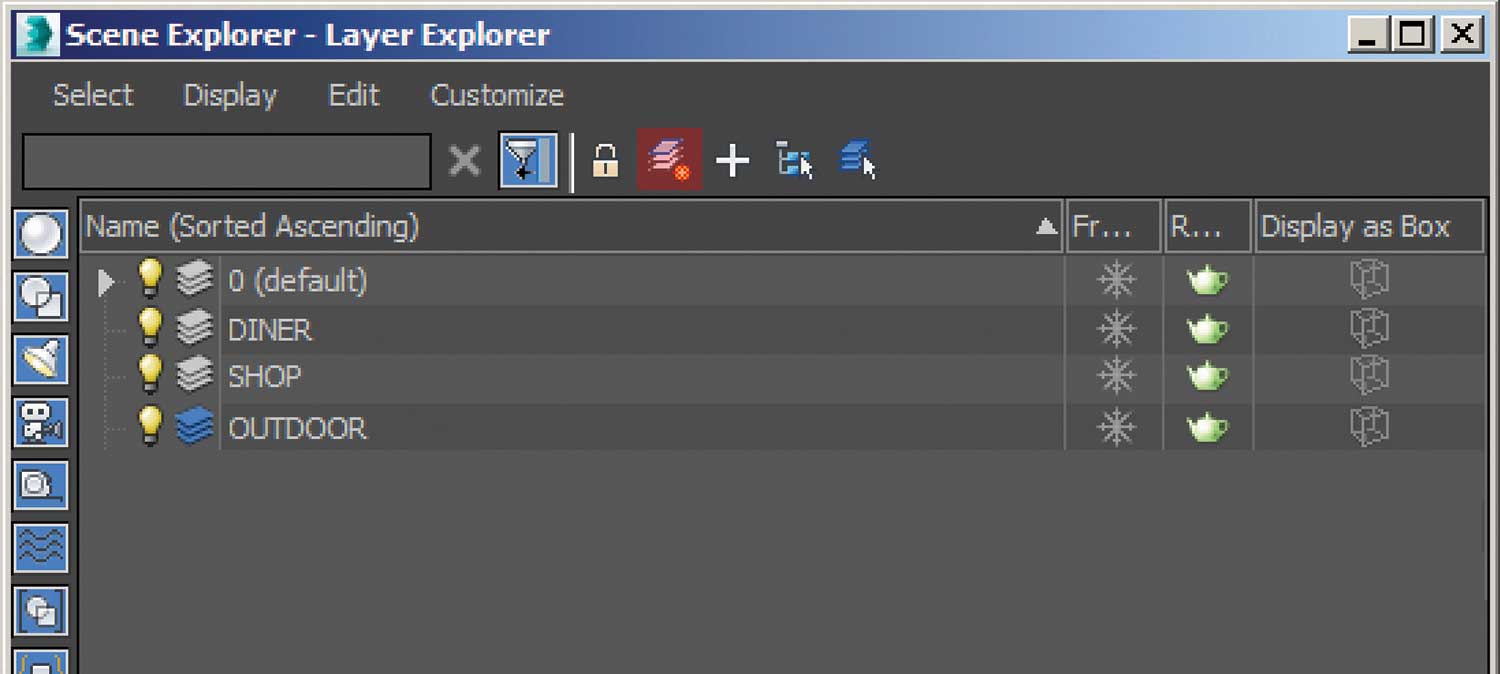
Şimdi Blockout'un yapıldığı, nesneleri organize etmeye başlamanın zamanı geldi. Sahnenizi düzenlemeye yardımcı olmak için 3DS Max Scene Explorer'da katmanlar oluşturabilirsiniz (Araçlar ve GT; Sahne Explorer'ı yönetin). Bu katmanlar hakkında güzel şey, gerekirse sahnenin bir bölümünü gizleyebilmenizdir.
- 85 Parlak Photoshop Eğitimi
04. Modelleme

Bloke sayesinde modelleme kolaydır. Tek yapmam gereken yer tutucu modelini seçmek ve son modelimle değiştirin.
İş akışım modelleme için oldukça standart ama işte göz önünde bulundurulması gereken en önemli aşamalar:
- Blockout yer tutucu modelini izole edin.
- Yüksek poli modeli modellemeye başlayın ve yer tutucu modelinin içindeki boyutları saklayın. Bu şekilde engelleme boyutlarıyla iyi çalışacaktır.
- Mümkünse iyi topolojiyi saklayın - bu, yüksek poli'den düşük poli oluşturmayı ve görsel hatalardan kaçınmayı kolaylaştıracaktır.
- Nihai detaylar ve organik şekiller için ZBrush kullanın.
- Yüksek Poli yapıldığında, düşük Poli'yi yüksek poli kullanarak bir taban olarak kullanır veya 3DS Max'in grafit modelleme araçları gibi retikoloji araçlarını kullanın.
- Düşük poli için iyi, iyi yerleştirilmiş UV'ler yapın ve düzgünleştirici grupların sağa atandığından emin olun.
- Modeli pişirme için daha küçük parçalara patlatın, gerekirse ve sonra üçgenleyin.
- Fırın haritaları normal, yükseklik ve AO haritaları olarak.
- Düşük Poli modele, 'diner_sofa' gibi uygun bir isim verin - ve gerçek dışı motora 4'e dışa aktarın.
05. Gerçek zamanlı doku
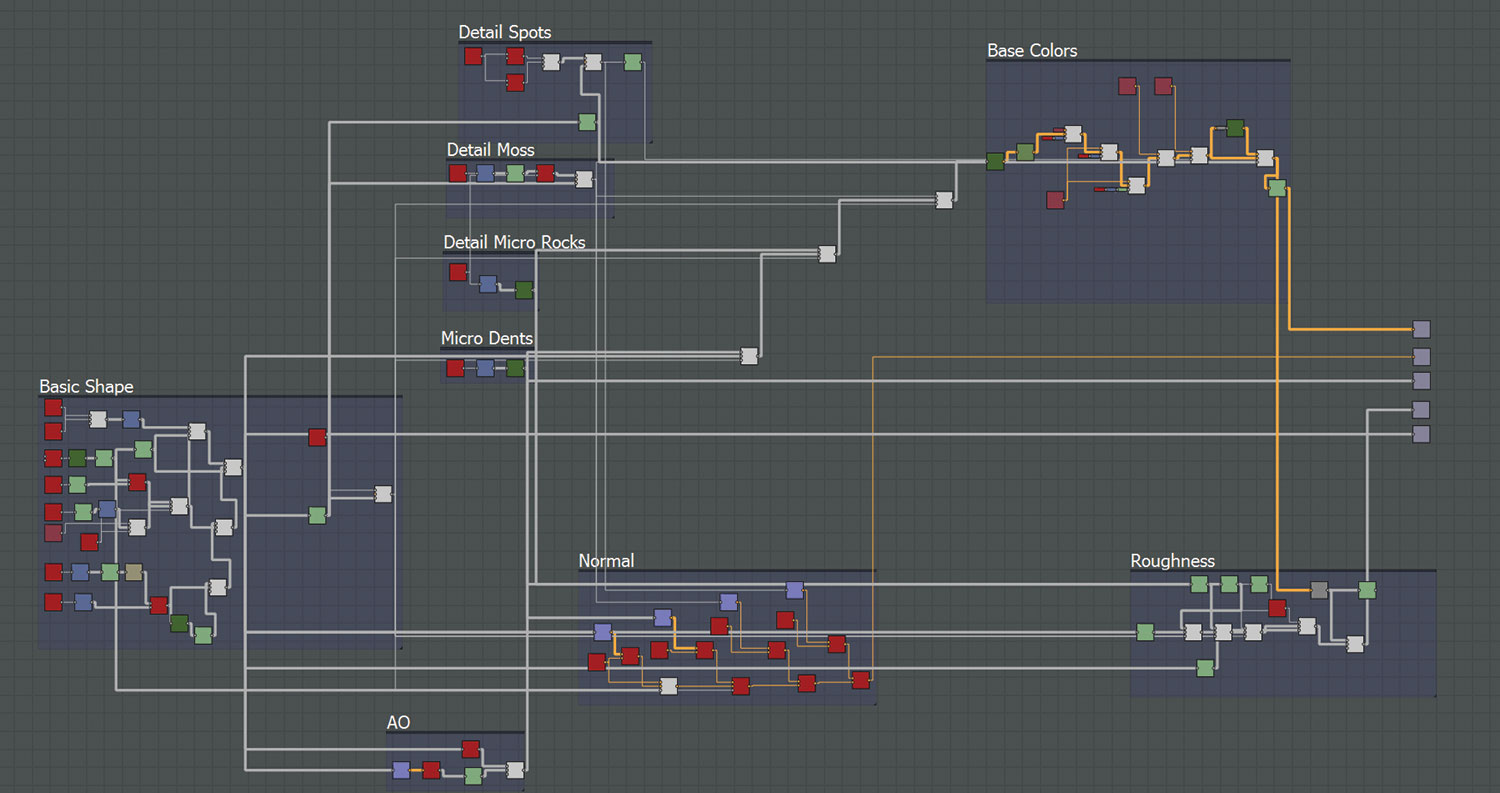
Oyun motorları artık fiziksel olarak tabanlı render (PBR) desteklendiğinden, doku için hızlı ve işlenebilir bir iş akışı bulmak iyi bir fikirdir. Madde tasarımcısının ihtiyaçlarım için mükemmel olduğunu ve döşeme dokularıyla çok yardımcı olduğunu görüyorum.
Madde tasarımcısındaki dokuları döşerken, iş akışım böyle gider:
- Önce büyük şekilleri çöz ve sadece yükseklik bilgisine odaklan.
- Heightmap'a daha küçük detaylar eklemeye başlayın ve nasıl döşendiğini test edin.
- Çok fazla farkedilir hale getirmekten kaçının ve yükseklikmapınızın ihtiyacınız olan tüm bilgileri tuttuğundan emin olun. Gerekirse dengelemek için seviyeleri kullanın.
- HeungeMap iyi göründüğünde, normal ve AO haritaları oluşturun ve bir temel renk haritası oluşturmak için degradeler kullanın.
- Son şey, pürüzlülük haritası oluşturmaktır. Zaten sahip olduğunuz her şeyi kullanın ve malzemeler için doğru havayı bulabilirsiniz. Yüzde 100 siyah veya beyaz kullanmaktan kaçının!
Ayrıca, otomobiller, sahne, vb. Gibi dokuma nesnelerine yardımcı olmak için yüksek poli modellerden farklı haritaları da pişiriyorum. Madde Tasarımcısı, hepsi için aynı madde grafiğini kullandığınız için sahne için güçlü bir araçtır. Bu şekilde tüm sahneler tutarlı bir görünüme sahiptir ve yapmak için çok hızlı.
06. Photoshop ile Dokunma
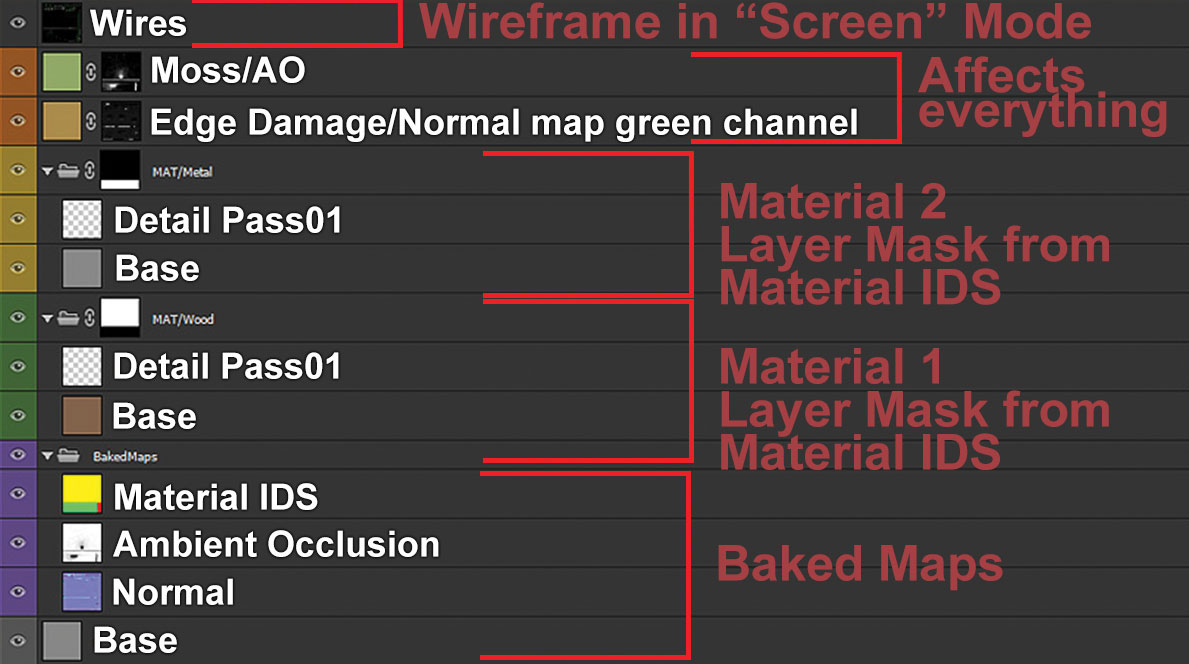
Bazı küçük dokular için Photoshop'u da kullanıyorum çünkü doku modellerine çok hızlı bir yol var, ancak PBR iş akışı nedeniyle daha fazla dikkate ihtiyacı var.
İşte metin için temel Photoshop iş akışım:
- Belgeye pişmiş haritalar ekleyin - bu belge temel renk dokusu olacaktır.
- UV tel kafenizi oluşturun, bunu her şeyin üzerine ekleyin ve kilitleyin, böylece farklı UV Adaları'nın bulunduğu daha iyi bir fikriniz var.
- Farklı malzemeler için temel renkler yapın ve bu katmanları uygun isimler verin.
- Ayrıntıları eklemek için AO ve Normal Harita Kanallarını Maske olarak kullanın. Normal harita kırmızı ve yeşil kanallar Photoshop filtreleri ve seviye tweaks ile iyi maskeler yapar. Bu, kenar hasarı veya güneş ağartılmış bir görünüm eklemek için iyi çalışır. Bunları katman maskeleri olarak kullanın.
- El boyama ile veya fotoğraf kaynağı dokularıyla detay geçiş yapmaya başlayın.
- Her şeyi ve grup katmanlarını adlandırın, böylece doğru katmanları bulmak ve bu iş akışını yaptığınız tüm dokularla tutarlı tutmak daha kolaydır.
- İçeriği yeni bir belgeye çoğaltın ve pürüzlülük / pürüzsüzlük, metal / speküler haritalar yapın. İlerleme artık daha kolay olmalı, çünkü tüm bilgilere sahipsiniz, bu nedenle sadece detayları silmek veya eklemek, kanalları ters çevirmek, vb.
- Marmoset Toolbag 2 gibi bir PBR oluşturucu ile giderken dokuları test edin.
07. Malzeme düzenleyicisini kullanma
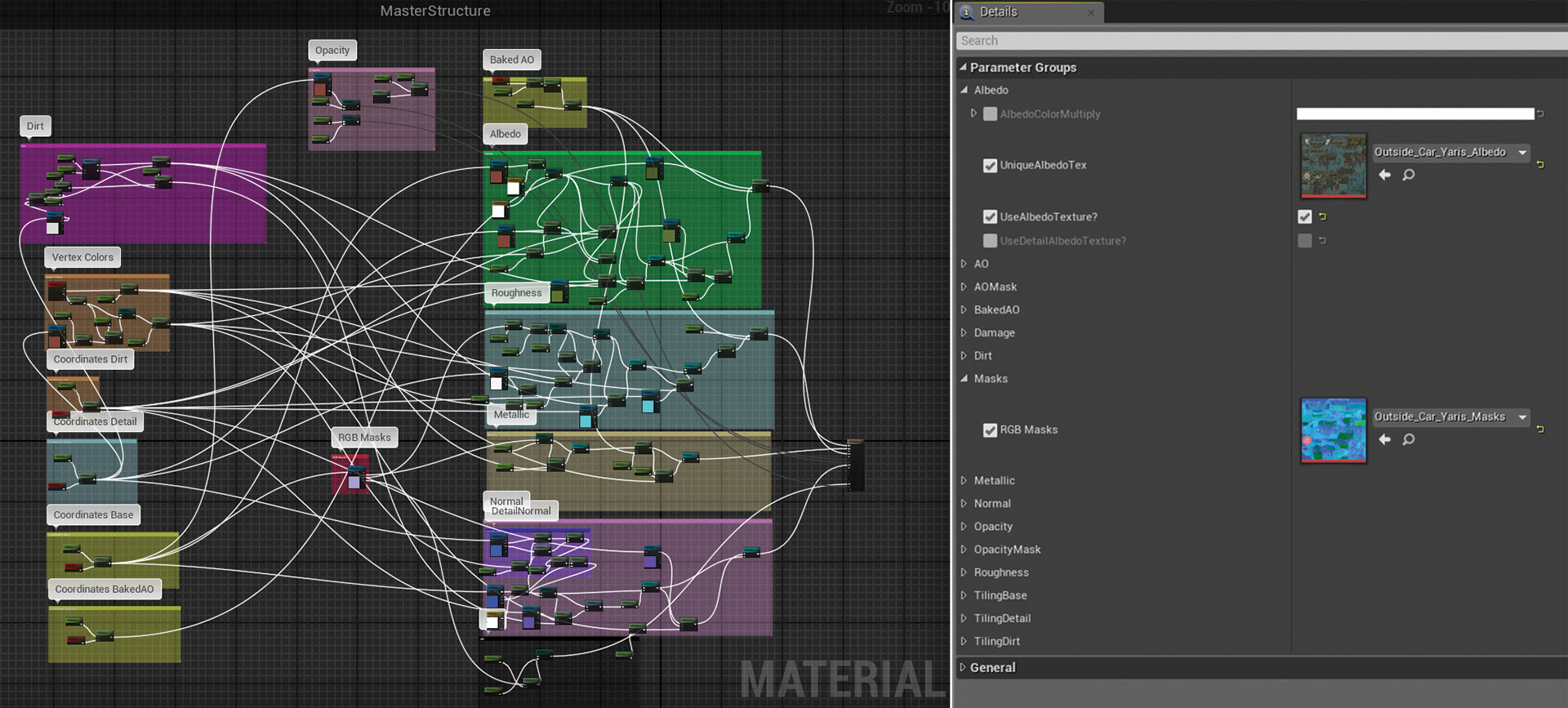
İyi dokular oluşturmak bir şeydir, ancak onları motorda karıştırmak başka bir şeydir. Unreal Engine 4, oyunlar için ihtiyaç duyduğunuz her şeyi yapmanızı sağlayan çok iyi bir malzeme editörüne sahiptir. Gerçek zamanlı uygulamaların da bazı kısıtlamaları vardır, bu nedenle çok karmaşık malzemelerin size çok fazla mal olması gerektiğini unutmayın.
İşlemi hızlandırmaya yardımcı olmak için birçok işlevi olan ve geçiş yapan birkaç ana malzeme oluşturuyorum. Ardından, ana malzemelerden malzeme örneklerinin oluşturulması kolaydır ve hangi özelliklerin kullanılacağını seçin.
Malzemeler oluştururken daha hızlı çalışmanıza yardımcı olmak için, burada akılda tutulması gereken bazı şeyler:
- Kullandığınız tüm malzemeleri olabildiğince basit tutmaya çalışın, çünkü gerçek zamanlı olarak yapabileceğiniz bir sınır var.
- İsim düğümleri ve yorum ekleyin, bu yüzden farklı düğümlerin ne yaptığını görmek daha kolaydır.
- Dokuları karıştırırken, iyi sonuçlar elde etmek için temel renk, pürüzlülük ve metalik gibi tüm çıktılardaki değişiklikleri karıştırdığınızdan ve kelepçe değerlerini bu şekilde karıştırırken, bu şekilde karıştırır ve bu nedenle herhangi bir görsel eser yoktur.
- Statik anahtar düğümlerini kullanın, böylece malzeme örneklerinizde farklı özellikleri açabilir veya kapatabilirsiniz. Bu şekilde, her malzeme örneğinde etkinleştirilecek pahalı bir özelliğe ihtiyacınız yoksa, malzemelerde performansı kaydedebilirsiniz.
- Malzemelerin çok ağır olmadığından emin olmak için gölgelendirici karmaşıklığını kontrol edin. Bunu optimizasyonlar altında ViewPort View modunda bulabilirsiniz.
08. Yeşillik

Projemde çok fazla yeşillik var ve bitkileri ve çimleri yapmak için sağlam bir iş akışına sahip olmak istiyorum. Her şeyi 3DS maksimum olarak modellemeyi sonlandırıyorum. Bu şekilde yüksek kaliteli normal, temel renkler ve AO haritalarını pişirebilirim. Onları doku atlazlarına yerleştiriyorum, bu yüzden farklı çim tiplerini bir model halinde birleştirebilir ve aynı anda performans tasarrufu yapabilirim.
09. Unreal Motor 4'teki seviyeyi inşa etmek 4
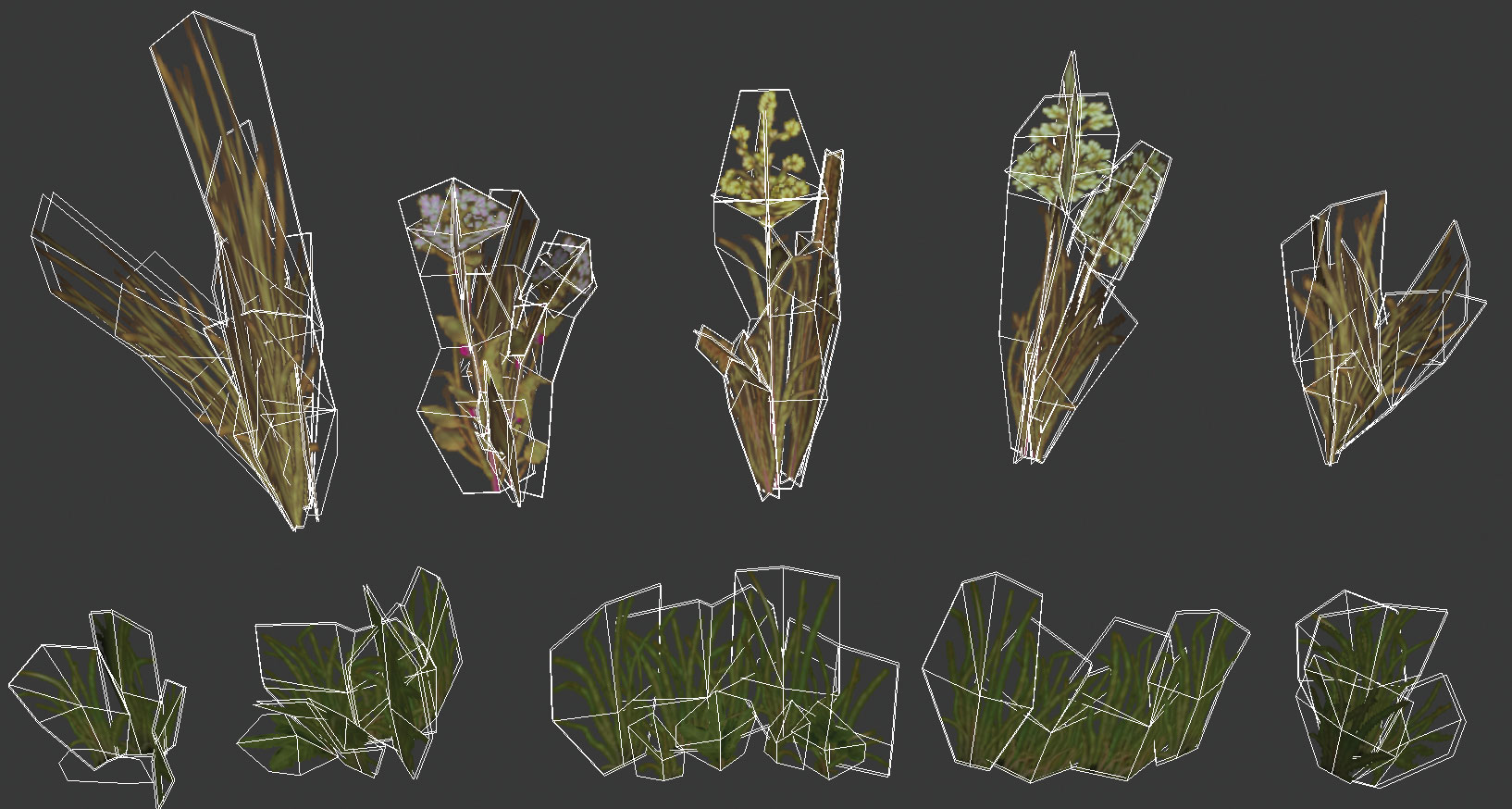
Bu proje için iş akışım, her modeli 3ds max'den Unreal More 4'ten .FBX formatında dışa aktarmak ve yaprakları sahneye eklemek için gerçek olmayan motorun yerleşik araçlarını kullanır.
İşte nasıl yaparım:
- Modellerinizle doğru yerde Pivot Noktası olduğundan emin olun.
- Nesnenin ölçeğini ve rotasyonunu sıfırlayın. Maksimumda, bunun için XFormunu Sıfırla kullandım.
- Modeli .fbx biçiminde UE4 projenizdeki doğru klasöre aktarın.
- Unreal Motor 4'te, daha sonra farklı parametreleri değiştirmeyi kolaylaştırmak için bir kereden fazla kullandığınız nesneler için planlar yapın.
- Malzemelere dokular ekleyin ve doğru modellere ve planlara atayın.
- Gerçek dışı motor boya aracı ile sahneye yeşillik ekleyin.
10. Organize kalın
Unreal Motor 4'te, işleri düzenlemeye yardımcı olmak için klasörler oluşturuyorum. Modeller, dokular ve malzemeler için aynı tür klasör yapısını kullanıyorum, bu nedenle doğru model için doğru malzemeyi bulmak kolaydır. Ayrıca UE4'ün dünya binasının da organize edildiğinden eminim. Farklı klasörler yapıyorum - bu klasörlerin içi, dükkan, dışarısı gibi ve içinde alt klasörler ekleyeceğim: yapı, sahne, efektler. Bu çok yardımcı olur çünkü sahne bir sürü sahne ve varlığa sahip olacak.
11. Arazi Yaratması
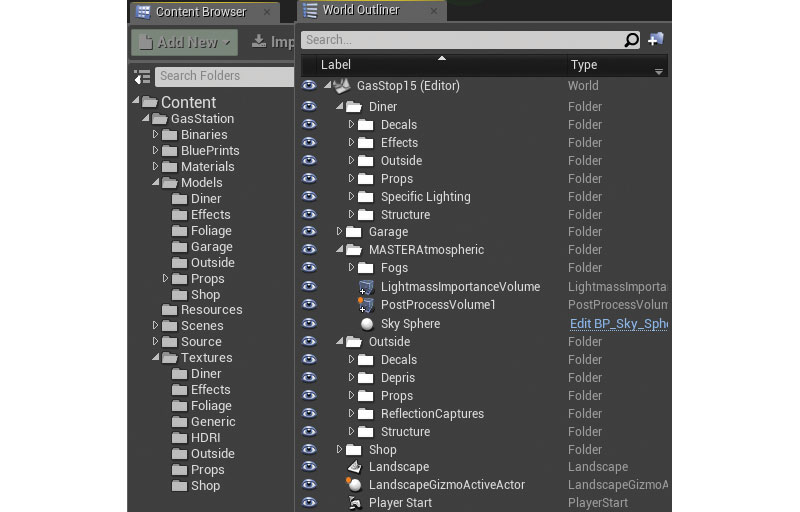
Arazi için, usul arazi jeneratörünü, Dünya Makinesini, HeightMap'i dışa aktararak ve gerçek dışı motorun peyzaj aracında kullanılarak kullanıyorum. Ayrıca bunun üzerine yeşillik eklemiyorum ve sahneye daha iyi uymasını sağlamak için küçük ayarlamalar yapıyorum.
12. Çevreyi aydınlatın

Aydınlatma, bir projenin en zor kısmıdır. Kötü aydınlatma her şeyi mahvedebilir, bu yüzden doğru almak için zaman ayırın. Gerçek olmayan motor 4 gerçek zamanlı bir motor olduğundan, aydınlatmayı mümkün olduğunca optimize edilmesini sağlamak, çünkü gerçek zamanlı aydınlatma performans üzerinde büyük bir etkiye sahip.
Bir sahneyi aydınlatırken son sonuçları etkileyen birçok şey var, bu yüzden gerçek dışı motor 4 aydınlatma sistemi hakkında bir şeyler bilmenize yardımcı olur. UE4, ışıklar için üç mod var: hareketli, statik ve durağan. Hareketli, ışık kaynağının tamamen dinamik olacağı anlamına gelir. Çalışma zamanında hareket ettirebilirsiniz ve gerçek zamanlı gölgeler kullanabilir. Bu çok ağır ama lightmass ile hafifçe fırınlama gerektirmez. Statik, hareket edebileceği tam tersidir. En ucuz olacaktır, çünkü aydınlatma bilgisi, ikinci bir UV kanalı kullanarak modellerin üstünde kaplanacak ışıkçılara pişirilir. Çalışma zamanında değiştiremezsin. Sabit olarak bu iki arasında değişmektedir: gölgeler ve zıplayan ışık pişirilir, ancak çalışma zamanında rengi ve yoğunluğu değiştirebilirsiniz. Hareketli kadar pahalı değil, statik kadar ucuz değil.
13. Aydınlatmayı pişirmek

Sahnemin VR'de hem de bir oyun için koşmasını istiyorum, bu yüzden bununla birlikte, aydınlatmayı performansı etkilemeyecek şekilde pişirmeye karar verdim.
Yani, son aydınlatma kurulumum:
- Güneş olarak sabit yön ışık.
- Zıplama ışığı yanılsaması vermek için ışıklık. Daha ilginç varyasyonlar için HDR doku kullandım.
- İç alanlar için, pencerelerden gelen daha güçlü güneş ışığını simüle etmek için el yerleştirilmiş statik spot ışıkları kullandım. Ayrıca LightMass'ı daha fazla odaklanacağını söyleyecek ışık portallarını da yerleştirdim.
14. LightMass Ayarları
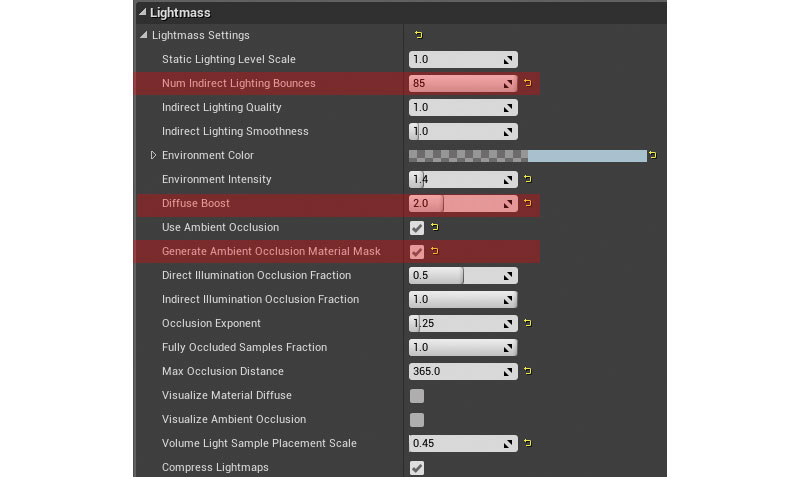
Birkaç ışık pişirme testinden sonra, LightMass ayarlarını ayarlamam gerektiğini bulamıyorum. Bunları Dünya Ayarları sekmesinde bulabilirsiniz.
İşte LightMass ayarlarımı en iyi performans için değiştirdiğim şey:
- Sahne iç kısımları, dolaylı aydınlatma kullandığından, yoğun bir şekilde 2'ye dağınık zıplamayı artırmaya karar verdim.
- Ayrıca kir ve yosun dokularını materyallerde karıştırmak için kullanabileceğim bir AO maskesini pişirdim.
- Num dolaylı aydınlatma zıplamasını 85'e ayarladım.
15. İşleme sonrası
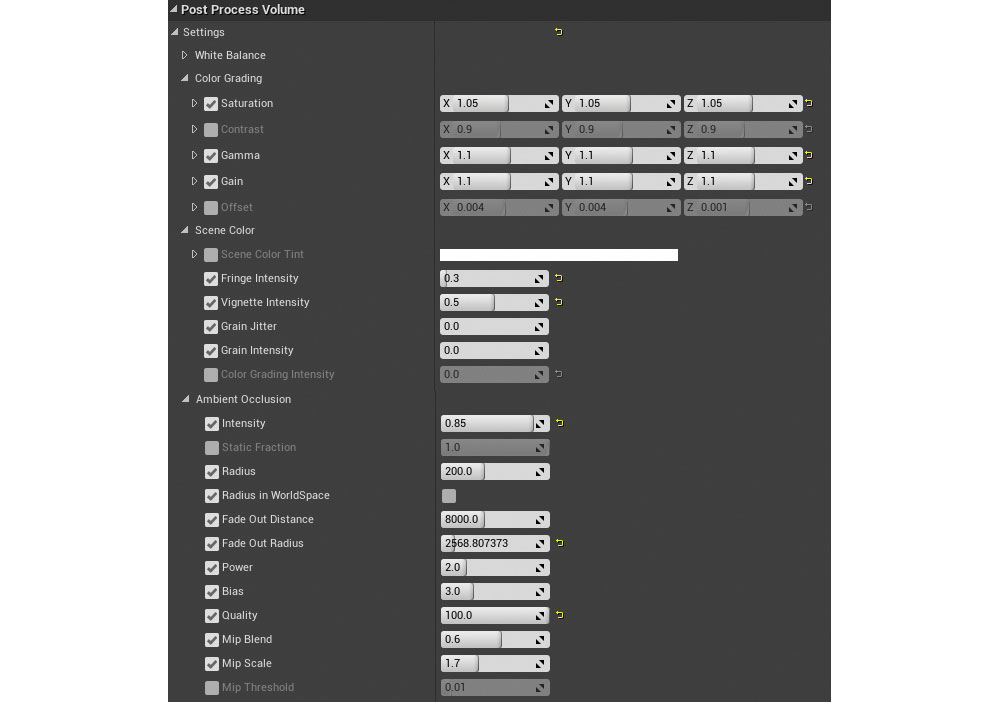
Sahnenin son şey, bazı renk derecelendirme eklemektir. Bunu genellikle sonuna kadar bırakıyorum, çünkü o zaman aydınlatmayı veya malzemeleri etkilemediğinden emin olabilirim.
Her şeyden memnun olduğumda, işlem sonrası efektleri tweaking başlatmak güvenlidir. Gerçek dışı motorda yapmak çok kolaydır. 4. Yapmanız gereken tek şey bir yazı işlemi hacmi eklemek ve ayarları tweak. Değişikliklerimi çok fazla yapmak istemiyorum çünkü aydınlatmanın ve malzemelerin işin çoğunu yapmasını istiyorum. Ayrıca bütün sahneyi etkilemesini istiyorum, bu yüzden tekrar açıyorum.
İşte benim ayarlarım, ancak bu aşama istediğiniz stili bulmakla ilgilidir, bu nedenle deneyin:
- Ao yoğunluğu 0.85.
- Kromatik sapma 0,3 olarak ayarlanmıştır.
- Küresel aydınlatma 4. ve amp; nbsp;
Bu makale başlangıçta ortaya çıktı 3d dünya Sayı 212; buradan satın al K!
İlgili Makaleler:
- 22 3D baskı örnekleri
- İş akışınızı güçlü yeni 3D araç seti ile kolaylaştırın
- 43 Etkileri Sonra İnanılmaz Öğreticiler
Nasıl Yapılır - En Popüler Makaleler
Bir gül nasıl çizilir: Acemi ve Gelişmiş İpuçları
Nasıl Yapılır Sep 12, 2025Bir gül nasıl çizilir - Bir gül video çizmek nasıl - Bir gül nasıl çizilir: yeni başlayanlar - ..
Görsel Gelişim İpuçları: Yapıtınızla bir hikaye anlatın
Nasıl Yapılır Sep 12, 2025(Görüntü Kredi: Simon Baek) Görsel gelişim nedir? Bir hikayeyi görselleştirmeye yardımcı olabilecek bir şey..
WordPress'i görsel bir inşaat haline getirme
Nasıl Yapılır Sep 12, 2025(Resim Kredi: Element / Joseph Ford) Görsel inşaatçılar, WordPress için uzun süre varmışlardır, ancak her za..
Hakemli bir tasarım kısa çözme
Nasıl Yapılır Sep 12, 2025[Resim: Jack Renwick Studio] Herkes zor bir özeti nasıl ele alacağını biliyorsa, Jack Renwick Studio'daki akıll..
Procreate Eğitimi: Yeni Araçlar araştırdı
Nasıl Yapılır Sep 12, 2025Procreate'i ilk keşfettiğimde, dijital olarak boyamamı sağlayan taşınabilir bir cihaza sahip olma fikriyle sersemlemiştim...
Kürklü çizgi film karakterleri nasıl oluşturulur
Nasıl Yapılır Sep 12, 2025Sayfa 1/2: Sayfa 1 Sayfa 1 Sayfa 2 Karakter tasarımı ..
Bir dijital etch bir kroki oluşturun
Nasıl Yapılır Sep 12, 2025Bu eğitimde, mekanik çizim oyuncağını bir eskiz çizimi ilham kaynağı olarak alıyoruz ve bu özellikleri web teknolojiler..
yağlarda ıslak boya
Nasıl Yapılır Sep 12, 2025'Alla Prima' (yani ıslak ıslak boyama, bir oturumda boyama), yağlı boyaların doğasını kucaklamak için ideal bir teknikti..
Kategoriler
- AI Ve Makine Öğrenimi
- AirPods
- Amazon
- Amazon Alexa Ve Amazon Echo
- Amazon Alexa Ve Amazon Yankı
- Amazon Fire Televizyon
- Amazon Prime Video
- Android
- Android Telefonlar Ve Tabletler
- Android Telefonlar Ve Tabletler
- Android TV
- Elma
- Apple App Store
- Elma HomeKit & Elma HomePod
- Elma Müzik
- Apple TV
- Elma İzle
- Uygulamalar Ve Web Uygulamaları
- Uygulamalar Ve Web Uygulamaları
- Ses
- Chromebook Ve Krom OS
- Chromebook Ve Chrome OS
- Chromecast
- Bulut Ve İnternet
- Bulut Ve İnternet
- Bulut Ve İnternet
- Bilgisayar Donanımı
- Bilgisayar Tarihi
- Kablo Kesme Ve Akış
- Kordon Kesme Ve Akış
- Ikilik
- , Disney +
- Yapı
- Elektrikli Araçlar
- E-Okuyucu
- Essentials
- Açıklayıcı
- Facebook'tan
- Oyun
- Genel
- Gmail
- Hakkında
- Google Yardımcısı & Google Nest
- Google Asistan Ve Google Nest
- Google Chrome
- Hakkında Dokümanlar
- Google Drive
- Google Maps
- Google Play Store
- Hakkında Tablolar
- Hakkında Slaytlar
- Google TV
- Donanım
- HBO Maksimum
- Nasıl Yapılır
- Hulu
- İnternet Argo & Kısaltmalar
- IPhone Ve IPad
- Kindle
- , Linux
- , Mac
- Bakım Ve Optimizasyon
- Microsoft Kenar
- Microsoft Excel
- , Microsoft Office
- , Microsoft Outlook
- , Microsoft PowerPoint
- , Microsoft Takımları
- , Microsoft Word,
- Mozilla Ateş
- Netflix
- Nintendo Anahtar
- Paramount +
- PC Oyun
- Peacock
- Fotoğraflar
- Photoshop
- PlayStation
- Gizlilik Ve Güvenlik
- Gizlilik Ve Guvenlik
- Gizlilik Ve Güvenlik
- Ürün Geçen Hafta
- Programlama
- Ahududu Pi
- Roku
- Safari
- Samsung Telefonlar Ve Tabletler
- Samsung Telefonlar Ve Tabletler
- Gevşek
- Akıllı Ev
- Snapchat
- Sosyal Medya
- Uzay
- Spotify
- Kav
- Sorun Giderme
- Televizyon
- Heyecan
- Video Oyunları
- Sanal Gerçeklik
- VPN'ler
- Web Tarayıcılar
- WiFi Ve Yönlendiriciler
- WiFi Ve Yönlendiriciler
- , Windows
- , Windows 10
- , Windows 11
- , Windows 7
- Xbox
- YouTube'um Ve YouTube TV
- YouTube Ve YouTube TV
- Zum
- Açıklayıcılar







